Рейтинг: 5/5
Оновивши свою Mac OS до самої останньої версії OS Yosemite користувачі зіткнулися з якісно іншим дизайном, включаючи і матовий фон для Док панелі. І напевно багато хто виявив бажання зробити цю саму панель прозорою.
До нового дизайну поступово звикаєш і починаєш не звертати увагу на матовий фон, однак новоприбулі користувачі можуть випробувати дискомфорт від непрозорих док панелі. Однак розробники програми cDock, вирішили допомогти і запропонували користувачам Mac OS Yosemite можливість зробити док панель прозорою.
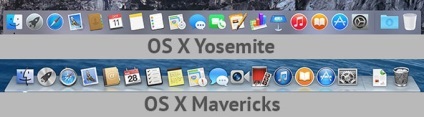
По-друге, копіюємо для зручності її в Програми та запускаємо.
Якщо Mac відмовиться запускати скачав з Інтернету файл, Вам необхідно буде перейти в Системні налаштування - Основні. У розділі "Дозволити використання програм, завантажених з:" поставити позначку навпроти "Будь-якого джерела" і сохратіть клікнувши на замку.
По-третє, відкриваємо cDock і вибираємо в настройках Dock theme - transparent. І натискаємо Apply
Усього доступно 14 різних тем. Є можливість налаштування як колірного оформлення, так і розміру панелі. Так, тема Fullscreen дозволяє розтягнути Dock на всю ширину екрану. Вибір теми Custom призведе до відкриття двох текстових файлів: файл з описом налаштувань і список числових параметрів, за допомогою яких ви можете зробити Dock-панель індивідуальної.
Крім того, cDock дозволяє змінювати ряд додаткових параметрів:
Ручна угруповання іконок в док
Використання розділового простору для угруповання іконок можна включити як за допомогою утиліти cDock, так і штатними засобами через Термінал.
Відкрийте Термінал і введіть наступні рядки:
defaults write com.apple.dock persistent-apps -array-add ''
killall Dock
В результаті виконання командних рядків, на панелі Dock між однією з пар іконок з'явиться вільний простір.
Для видалення вільного простору захопіть його мишею і перетягніть за межі Dock як звичайну іконку. Інший варіант: клацання правою клавішею по вільному простору - Видалити з Dock.